Wi-Fi yönlendiricinizin şifresi nasıl değiştirilir?
Cihazınıza biraz daha fazla güvenlik eklemek veya yalnızca ne girmeniz gerektiğini hatırlamayı kolaylaştırmak istiyorsanız, cihazınızı değiştirmeyi düşünmelisiniz. Wi-Fi yönlendirici şifre. Yönlendiriciler, herkesin tahmin etmesi veya araması kolay olan varsayılan parolalarla gelir. Bunun yerine, hiç kimsenin ayarlarınızı bozmaması için daha güvenli bir şeyle değiştirmelisiniz. Wi-Fi yönlendiricinizin şifresini nasıl değiştireceğiniz aşağıda açıklanmıştır.
Yönlendiricinize nasıl giriş yapılır?
- Öncelikle yapmanız gerekenler yönlendiricinizin web tabanlı arayüzünde oturum açın.
- Yönlendiricinize bağlanın PC'niz veya mobil cihazınızla.

- Ziyaret etmek 192.168.0.1 veya www.routerlogin.net.
- Bir bilgi istemi görünecektir giriş bilgileri için.
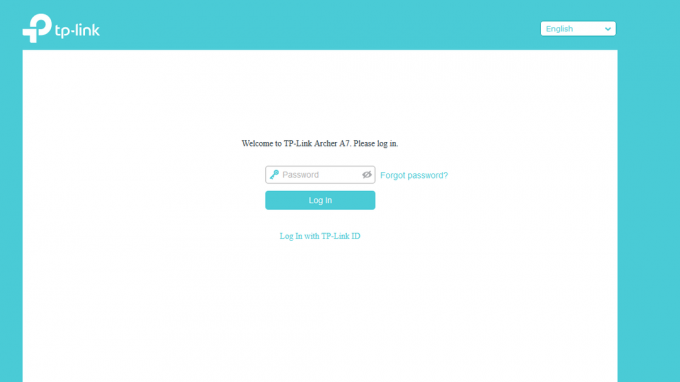
- kullanıcı adını ve şifreyi girin bu, yönlendiricinizin altında veya kılavuzda yazan şeydir.
Wi-Fi yönlendiricinizin şifresi nasıl değiştirilir?
- Yönlendirici markaları buradan farklıdır, ancak TP-Link kullanıyorsanız şu adresi ziyaret edin: Gelişmiş sekmesi açılış sayfasında. Netgear yönlendirici sahipleri, Adım 5'e atlayın.

- Sol sütunda, Sistem Araçları'nı aşağı bırakın ve Yönetim'e tıklayın.

- Altında Hesap Yönetimi, daha önce girdiğiniz parolayı girin ve ardından yenisini girin.

- Vurmak Kaydetmek.
- Netgear yönlendirici sahipleri, Gelişmiş'i seçin.
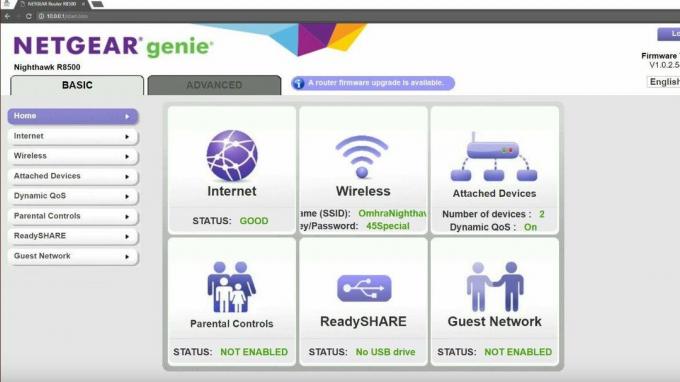
- Buradan, Yönetim'i seçin.

- Ardından seçin Parolayı ayarlayın ve oradan değiştirin.
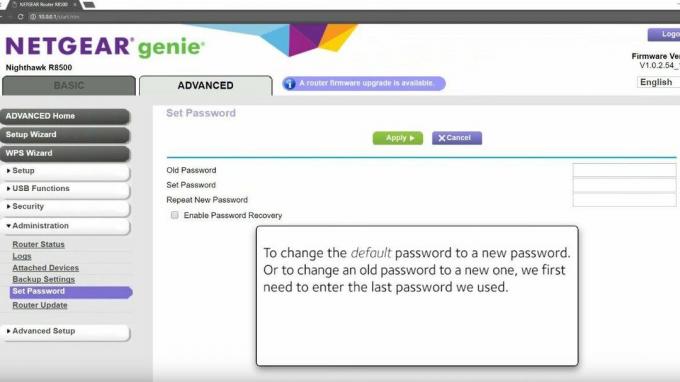
- Vurmak Uygula.
Bu adımları tamamladığınızda, Wi-Fi yönlendiricinizin şifresini başarıyla değiştirmiş olacaksınız. Bu, yönlendiricinizi oturum açmaya ve izniniz olmadan ayarları değiştirmeye çalışan herkesten korumak için inanılmaz derecede önemlidir. Hatırlayabileceğiniz bir şeye ayarlanmış olması da iyidir.
En iyi ekipman seçimlerimiz
Bunlar zorunlu veya temel ekipman seçimleridir. İsteğe bağlı veya yardımcı ekipman takip edecektir.

OpenWrt
Özel yönlendirici ürün yazılımı arıyorsanız, OpenWrt idealdir
OpenWrt gibi özel üretici yazılımı yüklerseniz, Wi-Fi yönlendiriciniz çok daha fazlasını yapabilir. Özellikle OpenWrt, yönlendiricinizin varsayılan ayarlarında sunmayacağı seçeneklerin kolayca özelleştirilmesine olanak tanır.
OpenWrt, mevcut olanı araştırmak isteyen türden biriyseniz, yönlendiricinizin tüm ayarlarını yönetmeyi kolaylaştırır. Parolanızı değiştirmekten VPN ve QoS desteğini etkinleştirmeye kadar her şey buna dahildir. gibi cihazlardan bağlantıyı en üst düzeye çıkarmak istiyorsanız, isteyeceğiniz seçenekler bunlardır. Panasonic Toughbook 55.

ASUS RT-AX55
Wi-Fi 6 yönlendirici için basit ve güçlü bir seçim
ASUS RT-AX55, her eve sığacak bir yönlendirici için sağlam ve hızlı bir seçimdir.
